Pelajari Tentang Alice: Pahlawan Wanita Misterius dari Mobile Legends
Siapakah Alice di Mobile Legends? Alice adalah salah satu hero populer di game mobile Mobile Legends. Ia dikenal dengan kemampuan magis dan latar …
Baca Artikel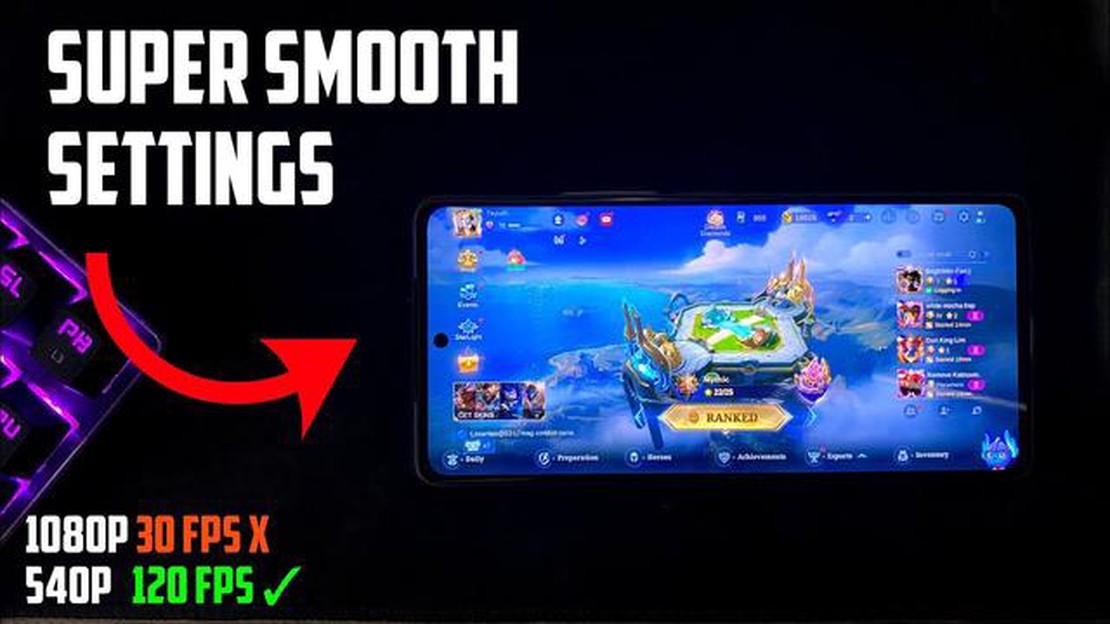
Mobile Legends adalah game arena pertempuran online multipemain (MOBA) populer yang telah mendapatkan banyak penggemar di seluruh dunia. Namun, beberapa pemain melaporkan mengalami penurunan FPS (frame per detik) saat bermain game di perangkat seluler mereka. Hal ini dapat membuat frustasi karena mempengaruhi kelancaran dan responsifitas permainan.
Kabar baiknya, ada beberapa solusi mudah untuk memperbaiki penurunan FPS di Mobile Legends. Salah satu penyebab umum penurunan FPS adalah perangkat yang menjalankan terlalu banyak proses atau aplikasi di latar belakang. Untuk mengatasinya, cukup tutup aplikasi atau proses yang tidak perlu yang berjalan di latar belakang. Hal ini dapat membebaskan sumber daya sistem dan meningkatkan kinerja game.
Solusi lainnya adalah menurunkan pengaturan grafis di Mobile Legends. Pengaturan grafis yang tinggi membutuhkan lebih banyak daya pemrosesan, yang dapat menyebabkan penurunan FPS pada perangkat yang lebih tua atau perangkat kelas bawah. Dengan menurunkan pengaturan grafis, Anda dapat mengurangi beban pada perangkat keras perangkat Anda dan meningkatkan FPS dalam game.
Selain itu, menghapus cache game juga dapat membantu memperbaiki penurunan FPS. Seiring waktu, cache dapat menumpuk dan menjadi membengkak, yang dapat memengaruhi kinerja game. Mengosongkan cache dapat menghapus file yang tidak perlu dan meningkatkan responsifitas game.
Kesimpulannya, jika Anda mengalami penurunan FPS di Mobile Legends, cobalah menutup proses latar belakang yang tidak perlu, menurunkan pengaturan grafis, dan membersihkan cache game. Solusi mudah ini dapat membantu meningkatkan kinerja dan FPS dalam game, memberikan Anda pengalaman bermain yang lebih lancar dan menyenangkan.
Mobile Legends adalah game mobile populer yang menawarkan pengalaman multiplayer online battle arena (MOBA) yang intens. Namun, beberapa pemain mungkin mengalami penurunan FPS (frame per second) saat bermain game, yang dapat menyebabkan pengalaman bermain yang buruk. Jika Anda mengalami penurunan FPS di Mobile Legends, berikut adalah beberapa solusi mudah untuk memperbaikinya:
Dengan mengikuti solusi mudah ini, Anda seharusnya dapat mengurangi atau menghilangkan penurunan FPS secara signifikan di Mobile Legends, memberi Anda pengalaman bermain game yang lancar dan menyenangkan.
Baca Juga: Paket Tekstur Resolusi Tinggi Fallout 4: Perbandingan Mendetail melalui Tangkapan Layar
Jika Anda mengalami FPS drop di Mobile Legends, salah satu solusi termudah adalah menghapus cache dan data game. Ini akan membantu menghapus file atau data yang tidak perlu yang mungkin menyebabkan masalah kinerja. Berikut ini adalah cara untuk melakukannya:
Setelah menghapus cache dan data, jalankan kembali game Mobile Legends dan periksa apakah masalah penurunan FPS telah teratasi. Jika tidak, Anda dapat mencoba solusi lain yang disebutkan dalam artikel ini.
Salah satu cara untuk mengatasi FPS drop di Mobile Legends adalah dengan menyesuaikan pengaturan grafis game untuk mengoptimalkan performa. Berikut beberapa langkah yang bisa Anda ikuti:
Dengan menyesuaikan pengaturan grafis game sesuai dengan kemampuan perangkat Anda, Anda berpotensi memperbaiki masalah penurunan FPS di Mobile Legends dan menikmati pengalaman bermain game yang lebih lancar.
Salah satu alasan paling umum untuk FPS drop di Mobile Legends adalah perangkat lunak perangkat yang sudah ketinggalan zaman dan versi lama dari game itu sendiri. Sangat penting untuk selalu memperbarui perangkat lunak perangkat Anda dan aplikasi Mobile Legends untuk memastikan gameplay yang lancar.
Untuk memperbarui perangkat lunak perangkat Anda:
Baca Juga: Temukan Pokemon Terkuat di Pokemon Go Cari Tahu Sekarang!
Untuk memperbarui aplikasi Mobile Legends:
Memperbarui perangkat lunak perangkat Anda dan aplikasi Mobile Legends akan memastikan bahwa Anda memiliki peningkatan dan perbaikan bug terbaru, yang dapat membantu menyelesaikan masalah penurunan FPS. Disarankan untuk memeriksa pembaruan secara teratur dan menginstalnya segera setelah tersedia.
Ada beberapa hal yang bisa Anda lakukan untuk memperbaiki FPS drop di Mobile Legends. Pertama, coba tutup aplikasi atau proses latar belakang yang mungkin menggunakan sumber daya perangkat Anda. Anda juga dapat mencoba membersihkan cache game untuk meningkatkan kinerja. Selain itu, pastikan perangkat Anda menjalankan versi terbaru dari game dan perbarui jika perlu. Jika masalah masih berlanjut, Anda dapat mencoba menurunkan pengaturan grafis dalam game atau mengurangi jumlah aplikasi yang aktif di perangkat Anda.
Ada beberapa kemungkinan alasan mengapa FPS Anda menurun di Mobile Legends. Salah satu alasannya adalah sumber daya perangkat Anda digunakan oleh aplikasi atau proses lain yang berjalan di latar belakang. Alasan lainnya adalah karena game tidak dioptimalkan untuk perangkat keras perangkat Anda. Selain itu, koneksi internet yang lambat atau masalah server juga dapat menyebabkan penurunan FPS dalam game multipemain seperti Mobile Legends. Penting untuk mengidentifikasi penyebab spesifik dari masalah ini untuk menerapkan solusi yang tepat.
Ya, ada beberapa cara untuk meningkatkan FPS tanpa mengorbankan kualitas grafis di Mobile Legends. Pertama, coba tutup aplikasi atau proses latar belakang yang tidak perlu untuk mengosongkan sumber daya perangkat Anda. Selain itu, menghapus cache game dapat membantu meningkatkan kinerja tanpa memengaruhi kualitas grafis. Anda juga dapat mencoba menurunkan pengaturan grafis di dalam game untuk mengurangi beban perangkat keras perangkat Anda. Bereksperimen dengan pengaturan yang berbeda dapat membantu Anda menemukan keseimbangan yang tepat antara kinerja dan kualitas grafis.
Ya, ada beberapa solusi lanjutan yang dapat Anda coba untuk memperbaiki penurunan FPS di Mobile Legends. Salah satu opsinya adalah mengaktifkan akselerasi perangkat keras pada perangkat Anda, jika tersedia, untuk membebankan beberapa tugas pemrosesan ke GPU perangkat. Pilihan lainnya adalah dengan melakukan root pada perangkat Android Anda dan menginstal ROM atau kernel khusus yang dioptimalkan untuk kinerja game. Perlu diingat bahwa solusi tingkat lanjut ini mungkin memerlukan pengetahuan teknis dan berpotensi membatalkan garansi perangkat Anda, jadi lakukan dengan hati-hati.
Siapakah Alice di Mobile Legends? Alice adalah salah satu hero populer di game mobile Mobile Legends. Ia dikenal dengan kemampuan magis dan latar …
Baca ArtikelDampak Xingchiu Genshin Apakah Anda penggemar Genshin Impact dan mencari wawasan tentang karakter-karakter kuat dalam game ini? Tidak perlu mencari …
Baca ArtikelBerapa Harga Jual Nugget Ayam Among Us? Pernahkah Anda mendengar tentang Chicken Nugget Among Us yang terkenal itu? Kreasi kuliner unik ini …
Baca ArtikelBagaimana Cara Mendapatkan Kode Beta Call Of Duty? Apakah Anda sudah tidak sabar menunggu perilisan game Call of Duty yang baru? Fase pengujian beta …
Baca ArtikelDi mana Dark Jonesy di Fortnite? Fortnite dikenal dengan beragam jenis skinnya, masing-masing dengan gaya dan bakat uniknya sendiri. Salah satu skin …
Baca ArtikelBagaimana Cara Bermitra di Mobile Legends? Mobile Legends adalah gim arena pertempuran daring multipemain (MOBA) populer yang membutuhkan kerja sama …
Baca Artikel